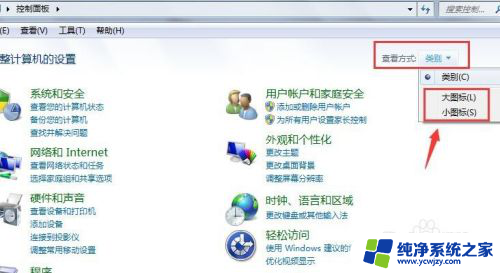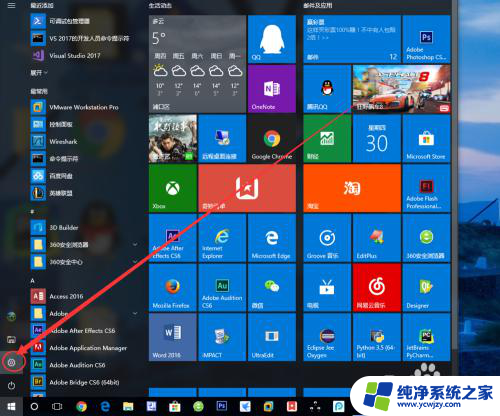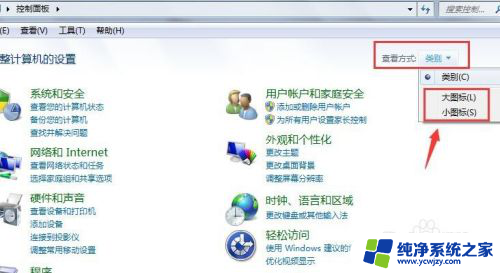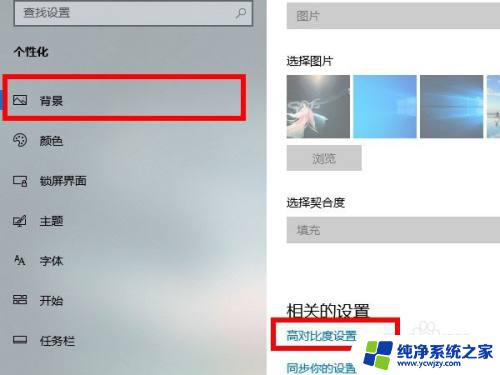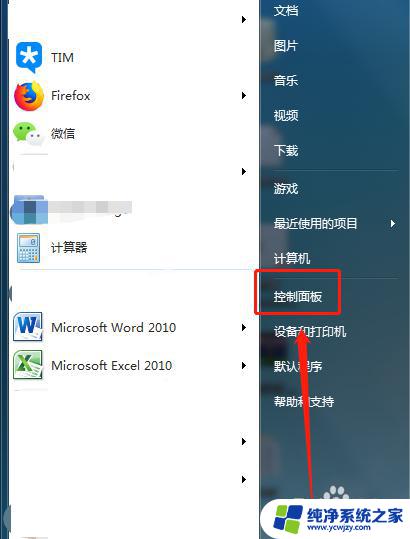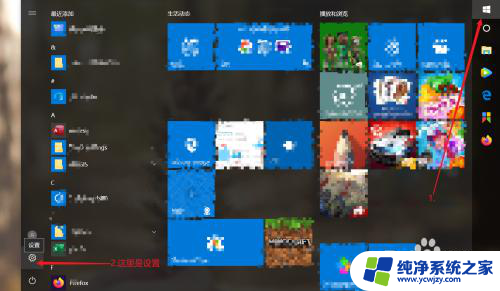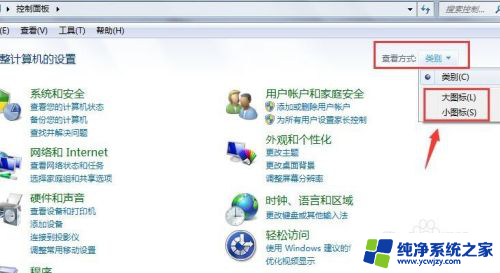苹果鼠标怎么调节灵敏度 苹果电脑鼠标灵敏度调节方法
更新时间:2023-06-07 09:57:04作者:yang
苹果鼠标怎么调节灵敏度,苹果电脑鼠标是许多果粉们喜爱的设备之一,但是如何调节鼠标的灵敏度却成为了一些用户的困扰,其实调节苹果鼠标灵敏度的方法并不难,接下来我们来一起探讨一下。
步骤如下:
1.最新款的苹果电脑都没有usb接口,所以使用鼠标和键盘都是需要蓝牙的。首先打开苹果电脑的设置。

2.然后选择蓝牙,打开蓝牙,搜索并连接自己的蓝牙鼠标。
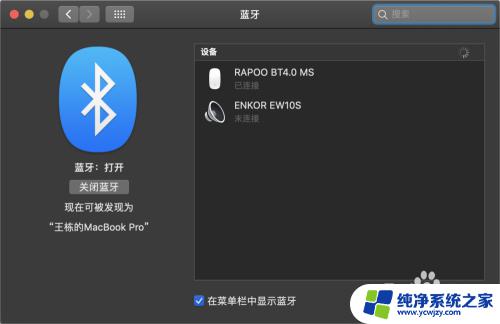
3.连接之后鼠标就可以使用了,但是如何调节鼠标的灵敏度呢?如果鼠标移动的太慢怎么办呢?首先打开苹果电脑的设置。
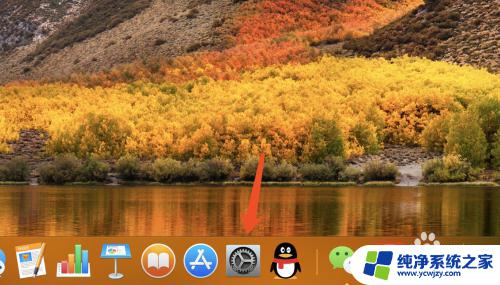
4.然后打开设置里面,大家可以看到,这里有一个鼠标的选项,选择鼠标。
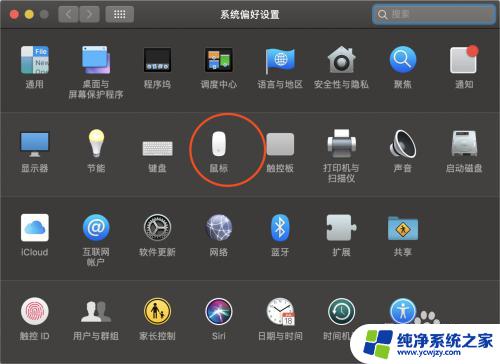
5.然后打开鼠标,打开鼠标之后。大家可以看到有这样几个选项,可以调节鼠标的灵敏度。
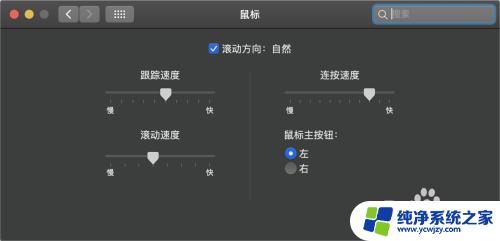
6.还可以设置主鼠标是左键或者是右键,真的很方便。也很好用,当大家调节完成之后可以点击最左边的小红叉关掉页面,也可以使用快捷键command+q快速关掉窗口。
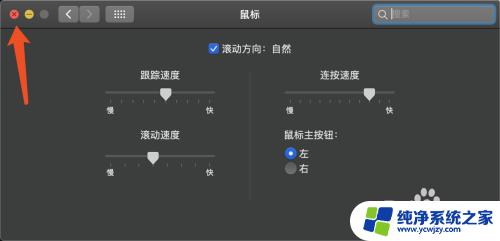
以上是关于如何调节苹果鼠标灵敏度的全部内容,希望这些解决方法能够帮助到有类似问题的用户,感谢阅读。